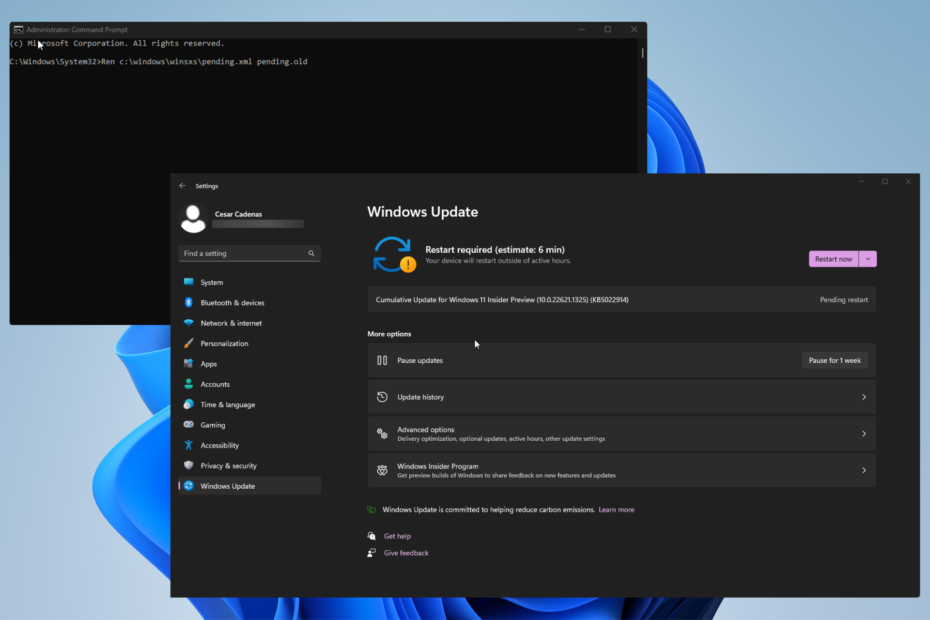- როგორც მოგეხსენებათ, Windows 11-ის პარამეტრებში Windows Update განყოფილების მეშვეობით განახლებების შემოწმებისას, ხელმისაწვდომი განახლებების ჩამოტვირთვის ზომა არ გამოჩნდება.
- თუ გსურთ დააინსტალიროთ Windows 11, თქვენს კომპიუტერს უნდა ჰქონდეს საკმარისი ადგილი დისკზე.
- თუ თქვენ გაქვთ შეზღუდული მონაცემთა კავშირი, შეგიძლიათ იცოდეთ Windows-ის განახლების ზომა მის ჩამოტვირთვამდე და ინსტალაციამდე.

Xდააინსტალირეთ ჩამოტვირთვის ფაილზე დაწკაპუნებით
ეს პროგრამა გამოასწორებს კომპიუტერის გავრცელებულ შეცდომებს, დაგიცავს ფაილის დაკარგვისგან, მავნე პროგრამებისგან, ტექნიკის უკმარისობისგან და ოპტიმიზაციას გაუწევს თქვენს კომპიუტერს მაქსიმალური მუშაობისთვის. მოაგვარეთ კომპიუტერის პრობლემები და წაშალეთ ვირუსები ახლა 3 მარტივი ნაბიჯით:
- ჩამოტვირთეთ Restoro PC Repair Tool რომელიც მოყვება დაპატენტებულ ტექნოლოგიებს (ხელმისაწვდომია პატენტი აქ).
- დააწკაპუნეთ სკანირების დაწყება იპოვონ Windows-ის პრობლემები, რამაც შეიძლება გამოიწვიოს კომპიუტერის პრობლემები.
- დააწკაპუნეთ შეკეთება ყველა პრობლემების გადასაჭრელად, რომლებიც გავლენას ახდენს თქვენი კომპიუტერის უსაფრთხოებასა და შესრულებაზე.
- Restoro ჩამოტვირთულია 0 მკითხველი ამ თვეში.
მას შემდეგ, რაც მაიკროსოფტმა გამოუშვა Windows 11 და 10 Windows განახლების განყოფილება მუდმივად იყო დასახლებული დროული განახლებებით. თუმცა, Windows-ის წინა ვერსიებისგან განსხვავებით, Windows 11 და 10 OS-ში არ არის პარამეტრი, რომელიც საშუალებას მოგცემთ შეამოწმოთ განახლების ზომა.
შედეგად, მომხმარებლებმა არასოდეს იციან, რამდენი დრო დასჭირდება სისტემას განახლების პროცესის დასრულებას. ეს ზოგჯერ შეიძლება აღმაშფოთებელი იყოს, რადგან არასოდეს იცი როდის დაიწყება და როდის დასრულდება განახლების ინსტალაცია.
თუ გსურთ იცოდეთ Windows 11,10 განახლების ზომა, Windows Powershell არის პროგრამა, რომლის გამოყენებაც შეგიძლიათ.
გსურთ შეამოწმოთ Windows 11 და 11 განახლებების ზომა მათ ჩამოტვირთვამდე? სინამდვილეში, ეს შესაძლებელია და თქვენ შეისწავლით როგორ გააკეთოთ ეს ამ სტატიაში.
როგორ შევამოწმო Windows 11/10 განახლების ზომა ჩამოტვირთვამდე?
გამოიყენეთ Powershell სერვისი კომპიუტერზე
- Დააკლიკეთ Საწყისი მენიუ და ტიპი PowerShellდა აირჩიე Ადმინისტრატორის სახელით გაშვება.

- შეასრულეთ შემდეგი ბრძანება ადმინისტრატორის Powershell ჩანართში:
Install-Module -Name PSWindowsUpdate -Force
-Force დროშის გამოყენება დაგეხმარებათ დააინსტალიროთ ნებისმიერი საჭირო მოდული დამატებითი გაფრთხილების გარეშე. - გამოიყენეთ ეს ბრძანება შესრულების პოლიტიკის შესაცვლელად შეზღუდულიდან დისტანციურზე.
Set-ExecutionPolicy RemoteSigned - აკრიფეთ წერილი ა და შედით დასადასტურებლად აღსრულების პოლიტიკის ცვლილება.

- როდესაც შესრულების ცვლილება დასრულდება, აკრიფეთ შემდეგი ბრძანება იმპორტისთვის PSWindows-ის განახლება მოდული.
იმპორტი-მოდულის PSWindowsUpdate
- როგორც საბოლოო ნაბიჯი, დაამატეთ შემდეგი ბრძანება, რომ ნახოთ სია თქვენს კომპიუტერში Windows-ის ყველა განახლების ზომით.
მიიღეთ-WUList
გაითვალისწინეთ, რომ ეს სასარგებლო აპლიკაცია მხოლოდ Windows 11-სა და 10-ში Windows Update-ის ფუნქციასთან დაკავშირებული პრობლემების გადაჭრაში გვეხმარება.
იმის გამო, რომ Windows 11,10-ის ზომის შემოწმების ოფიციალური გზა არ არსებობს, შეგიძლიათ გამოიყენოთ მესამე მხარის პროგრამული უზრუნველყოფა განახლების ზომის დასადგენად მის ჩამოტვირთვამდე და ინსტალაციამდე.
რატომ არ აძლევთ ამ სახელმძღვანელოს და გვითხარით, როგორ მუშაობს თქვენთვის ქვემოთ მოცემული კომენტარების ზონაში?
 ჯერ კიდევ გაქვთ პრობლემები?გაასწორეთ ისინი ამ ხელსაწყოთი:
ჯერ კიდევ გაქვთ პრობლემები?გაასწორეთ ისინი ამ ხელსაწყოთი:
- ჩამოტვირთეთ ეს PC Repair Tool შესანიშნავად შეფასდა TrustPilot.com-ზე (ჩამოტვირთვა იწყება ამ გვერდზე).
- დააწკაპუნეთ სკანირების დაწყება იპოვონ Windows-ის პრობლემები, რამაც შეიძლება გამოიწვიოს კომპიუტერის პრობლემები.
- დააწკაპუნეთ შეკეთება ყველა დაპატენტებულ ტექნოლოგიებთან დაკავშირებული პრობლემების გადასაჭრელად (ექსკლუზიური ფასდაკლება ჩვენი მკითხველებისთვის).
Restoro ჩამოტვირთულია 0 მკითხველი ამ თვეში.